Guide complet sur la personnalisation du terminal Windows comme un pro
Publié: 2021-12-29Découvrez les meilleures façons d'effectuer la personnalisation du terminal Windows comme un pro sur votre PC avec système d'exploitation Windows à partir de l'article ci-dessous.
Windows Terminal est un outil de ligne de commande disponible sur Microsoft Store. L'outil apparaît comme Powershell, Invite de commandes et WSL. Windows Terminal est livré avec un tas de fonctionnalités avancées telles que plusieurs onglets, la prise en charge complète d'Unicode, les volets fractionnés et de nombreuses autres fonctionnalités utiles.
L'interaction avec les lignes de commande du terminal Windows devient ennuyeuse lorsqu'elle est utilisée de la même manière pendant une longue période. Parallèlement à cela, il y a de fortes chances que des erreurs se produisent dans les commandes lorsqu'elles sont données encore et encore avec la même interface.
Mais si vous êtes une personne qui préfère une interface personnalisée à l'interface standard ou par défaut. Alors cet article est pour vous, ici, dans cet article, nous avons expliqué les meilleures façons de personnaliser Windows Terminal avec une grande facilité.
Liste des façons de personnaliser le terminal Windows sur les PC Windows
Voici une liste des différentes manières dont un utilisateur Windows peut facilement personnaliser le terminal Windows. Certaines personnalisations très utiles et uniques pour Windows Terminal sont décrites dans la liste ci-dessous.
1. Appliquez l'effet acrylique à votre terminal Windows
La première façon d'effectuer la personnalisation du terminal Windows consiste à appliquer l'effet acrylique à votre terminal Windows. Suivez les étapes ci-dessous à cette fin : -
- Tout d'abord, visitez le Microsoft Store et installez la dernière version de l'outil Windows Terminal.
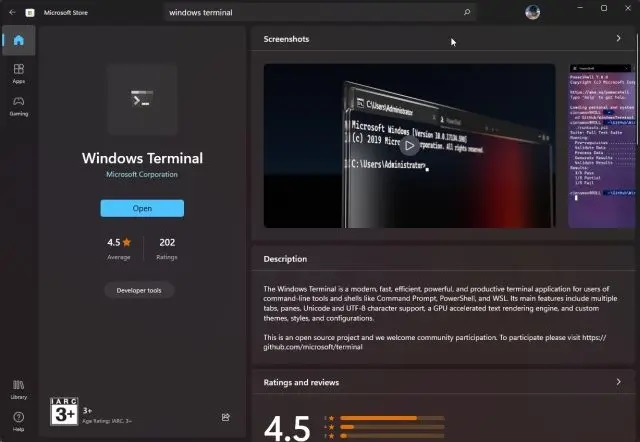
- Lancez le Terminal Windows et allez dans les paramètres .
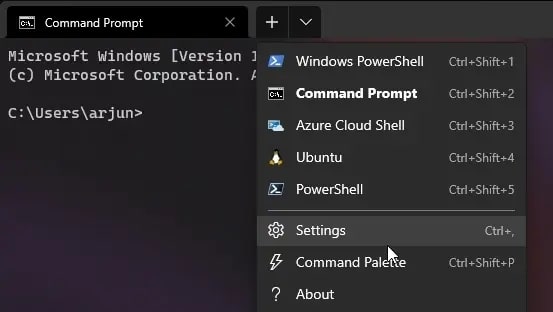
- Peu de temps après, visitez Windows PowerShell et passez à l' onglet Apparence à l'aide de la barre latérale.

- Localisez maintenant l' option Acrylique et activez-la sur votre bureau. Sélectionnez l'opacité acrylique selon vos besoins. (Recommandé 70%)
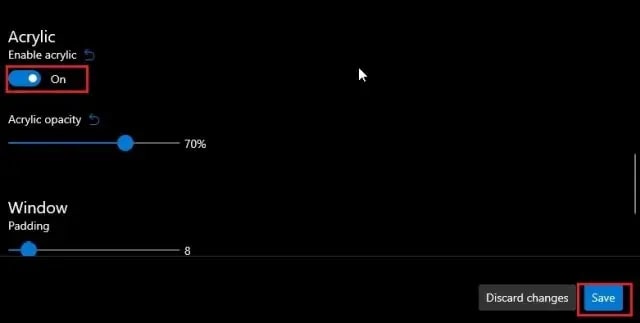
- Enregistrez les modifications apportées au terminal Windows.
C'est la première façon de personnaliser votre terminal Windows. Vous pouvez suivre la même procédure pour l'invite de commande, WSL et les autres shells que vous utilisez sur votre périphérique informatique avec système d'exploitation Windows.
Lisez également : Comment mettre à jour les pilotes à l'aide de l'invite de commande dans Windows 10 ? Essayez les étapes faciles !
2. Utilisez la police Caskaydia Cove pour le terminal Windows
Après avoir appliqué l'effet acrylique au terminal Windows, la deuxième façon de personnaliser le terminal Windows consiste à utiliser la police Caskaydia Cove. Les instructions pour télécharger et appliquer cette police au terminal sont les suivantes : -
- Téléchargez la police Caskaydia Cove sur le site officiel.
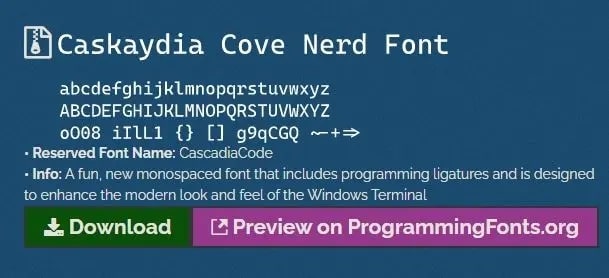
- Après avoir téléchargé la police, décompressez correctement le fichier de police .
- Sélectionnez maintenant tous les fichiers de police et faites un clic droit dessus.
- Choisissez l'option qui dit Installer pour tous les utilisateurs .
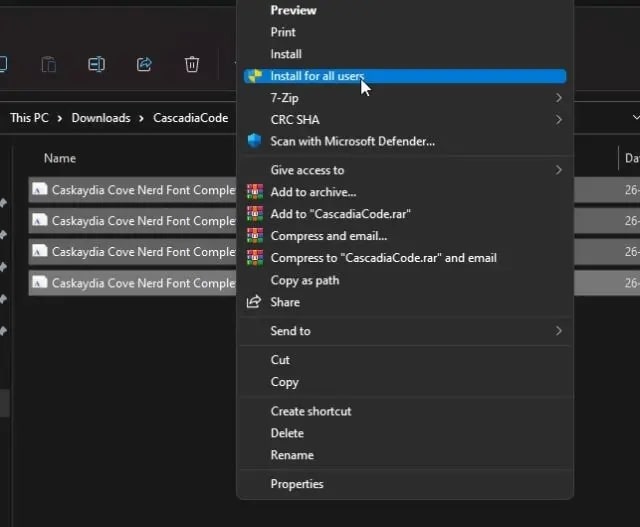
- Après l'installation, ouvrez Windows Terminal sur votre PC.
- Accédez aux paramètres et basculez vers Windows PowerShell .
- Sélectionnez l' onglet Apparence , de la même manière qu'expliqué ci-dessus.

- Cliquez maintenant sur la police Caskaydia Cove nouvellement installée et enregistrez vos préférences.
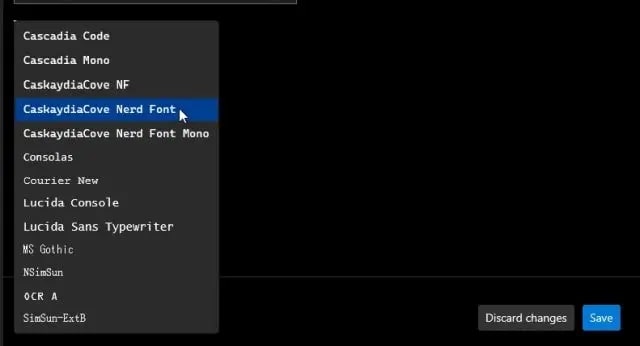
La police de l'invite Oh My Posh sur votre PC Windows sera complètement modifiée peu de temps après la dernière étape. Sachez comment personnaliser Windows Terminal pour PowerShell et WSL à partir des têtes ci-dessous.
Lisez également : MSVCR100.dll manquant ou introuvable sur un PC Windows [RÉSOLU]
3. Personnalisez PowerShell à l'aide de Oh My Posh dans le terminal Windows
Maintenant que vous avez appliqué l'effet Acrylique et utilisé la police Caskaydia Cove pour Windows Terminal. Il est temps d'installer l'invite Oh My Posh et de personnaliser Windows PowerShell. Les instructions pour personnaliser PowerShell à l'aide de l'invite Oh My Posh dans Windows Terminal sont les suivantes : -
- Lancez le terminal Windows en mode administrateur .

- Passez maintenant à Windows PowerShell et donnez la commande suivante pour installer l' invite Oh My Posh .
Installer-Module oh-my-posh -Scope CurrentUser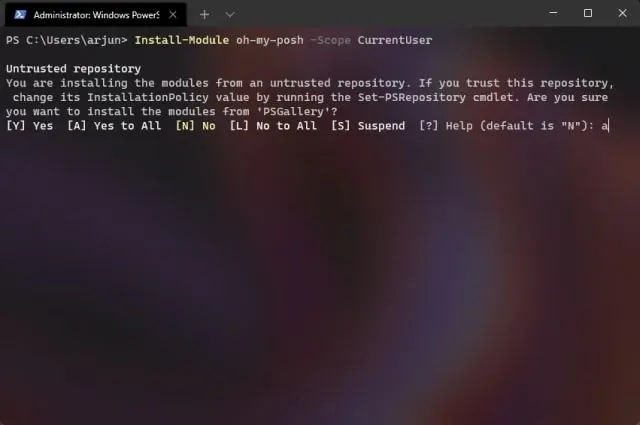
- Après cela, importez le Oh My Posh en donnant la commande.
Module d'importation oh-my-posh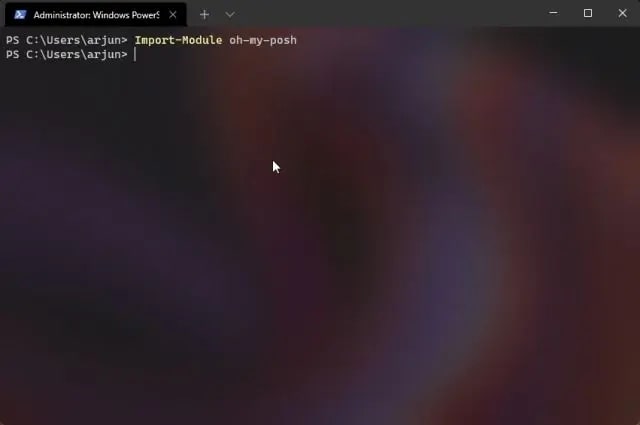
- Vous devez maintenant installer le terminal en exécutant la commande.
Install-Module -Name Terminal-Icons -Repository PSGallery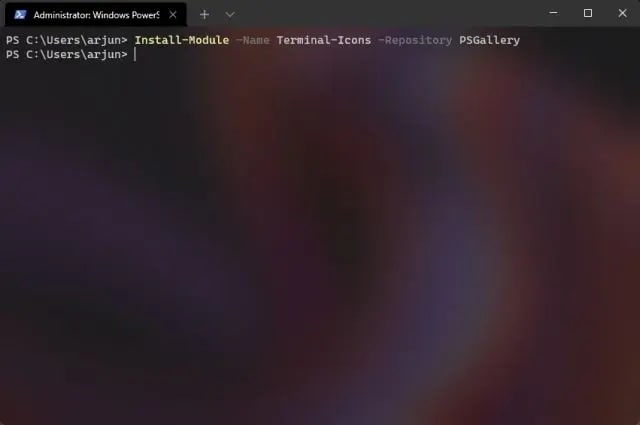
- Vérifiez toutes vos actions précédentes en donnant la commande.
oh-my-posh –init –shell pwsh –config ~/jandedobbeleer.omp.json | Invoquer-Expression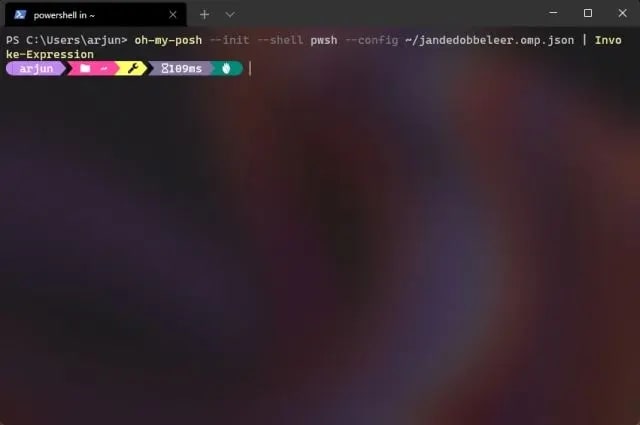
- Faites de l'invite Oh My Posh votre invite personnalisée par défaut. Pour ce faire, donnez la commande ci-dessous.
$PROFIL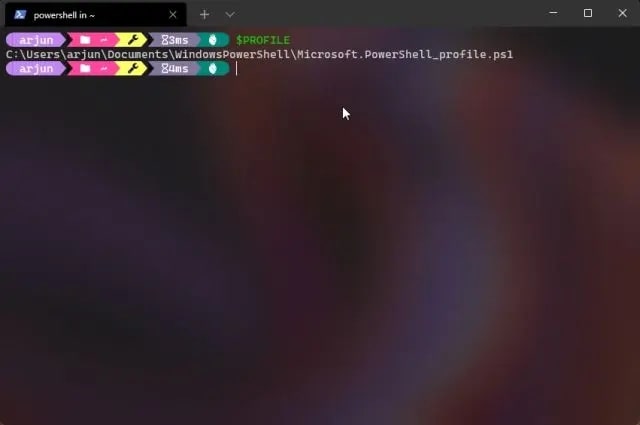
- Copiez le chemin que vous obtenez après avoir donné la commande ci-dessus et collez-le sur le Bloc-notes.
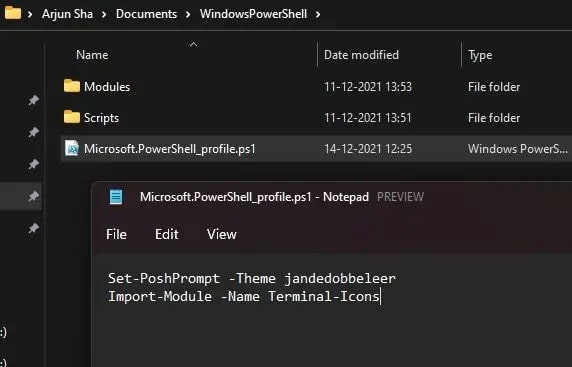
- Enregistrez le fichier et quittez le Bloc-notes.
- Renommez le fichier avec Microsoft.PowerShell_profile.ps1 .
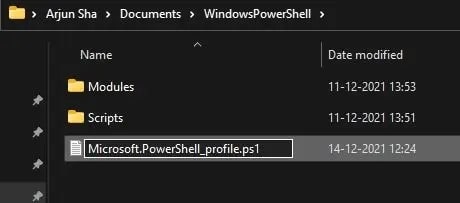
- Ouvrez le même fichier de bloc-notes et enregistrez-y les deux lignes ci-dessous.
Set-PoshPrompt -Theme jandedobbeleer
Importation-Module -Nom Terminal-Icônes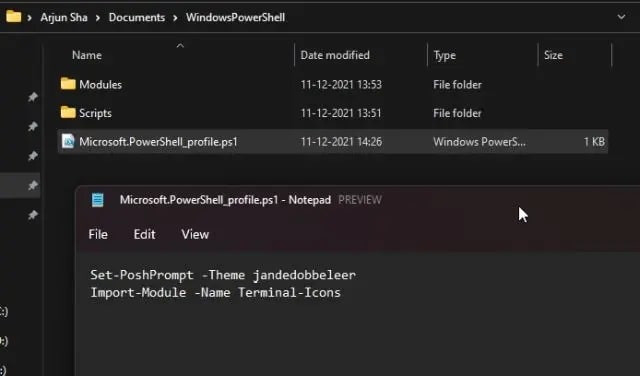
- Revenez maintenant à la fenêtre PowerShell et rechargez le profil en donnant la commande.
$PROFIL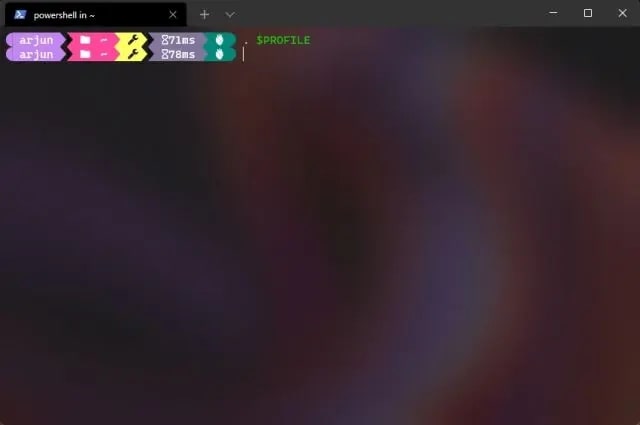
- Enfin, quittez le terminal Windows et relancez-le sur votre PC.
L'ensemble de l'interface de Windows Terminal sera complètement modifié après avoir effectué toutes les étapes ci-dessus dans le bon et même ordre. Suivez les conseils supplémentaires donnés ci-dessous pour ces étapes.

Conseils supplémentaires - Les utilisateurs doivent appuyer sur "A" et appuyer sur la touche Entrée avant de commencer à donner des commandes à l'invite. Il faut appuyer sur la touche Entrée après avoir donné chaque commande à l'invite. Si l'invite affiche un message d'erreur, appuyez sur le « A » et appuyez sur la touche Entrée pour résoudre l'erreur.
Lisez également: Comment réparer MSI Dragon Center ne fonctionne pas sur un PC Windows
4. Personnalisez WSL à l'aide de Oh My Posh dans le terminal Windows
La dernière façon de personnaliser le terminal Windows consiste à utiliser l'invite Oh My Posh pour la personnalisation WSL. Les étapes à suivre à cette fin sont les suivantes : -
- Tout d'abord, ouvrez le Terminal Windows en mode Administrateur .

- Passez au sous-système Windows pour Linux (WSL) sur votre PC.
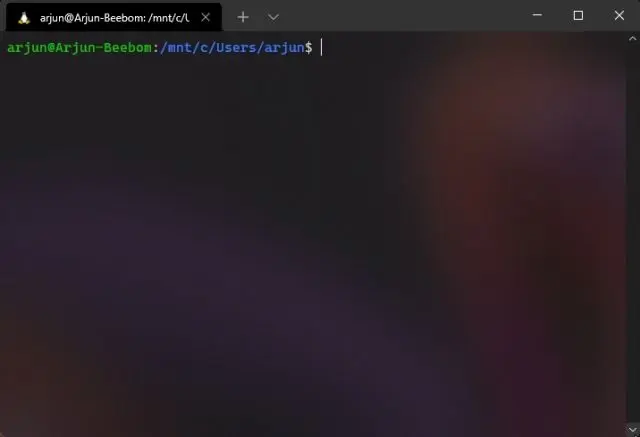
- Vous devez maintenant donner les commandes suivantes une par une.
sudo wget https://github.com/JanDeDobbeleer/oh-my-posh/releases/latest/download/posh-linux-amd64 -O /usr/local/bin/oh-my-posh
sudo chmod +x /usr/local/bin/oh-my-posh
mkdir ~/.poshthemes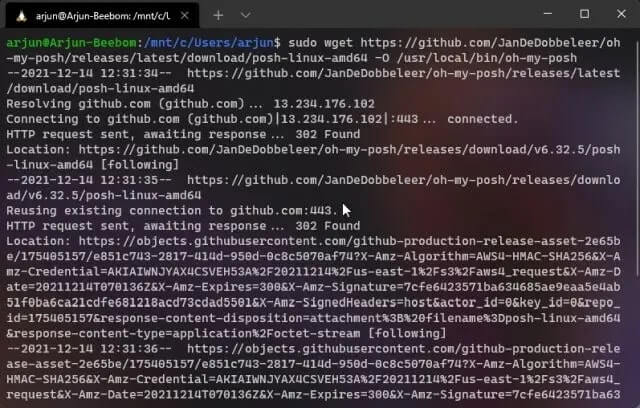
wget https://github.com/JanDeDobbeleer/oh-my-posh/releases/latest/download/themes.zip -O ~/.poshthemes/themes.zip
décompressez ~/.poshthemes/themes.zip -d ~/.poshthemes
chmod u+rw ~/.poshthemes/*.json
rm ~/.poshthemes/themes.zip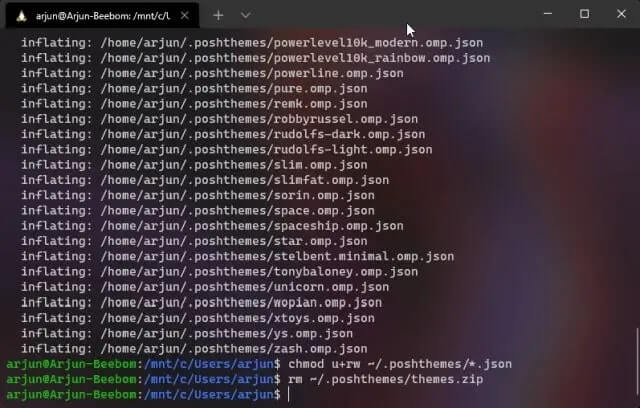
- Vérifiez toutes vos actions précédentes en donnant la commande suivante.
eval "$(oh-my-posh –init –shell bash –config ~/.poshthemes/jandedobbeleer.omp.json)"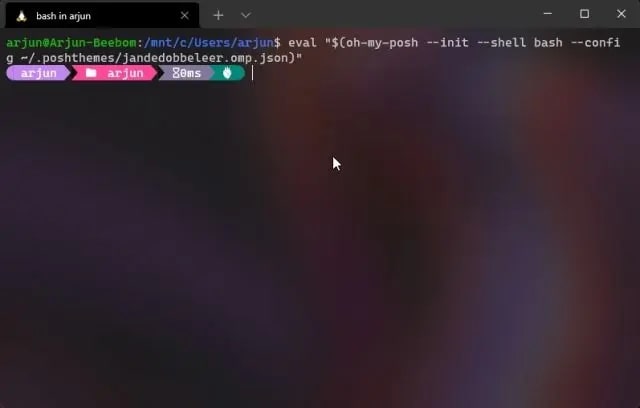
- Vous devez maintenant définir Oh My Posh comme invite par défaut dans le sous-système Windows pour Linux (WSL). Pour cela donner la commande
nano ~/.bashrc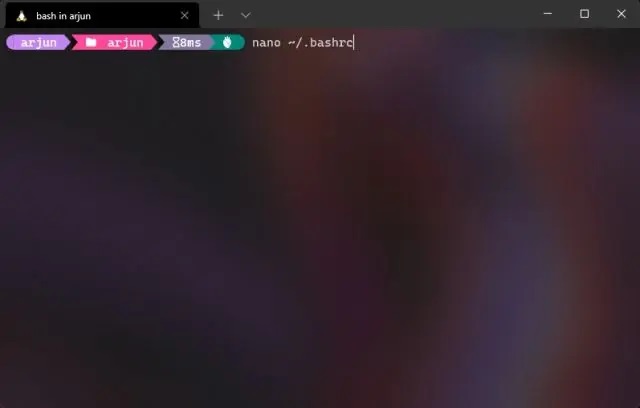
- Dans l'éditeur Nano, recherchez la commande eval "$(SHELL=/bin/sh lesspipe)" et remplacez-la par
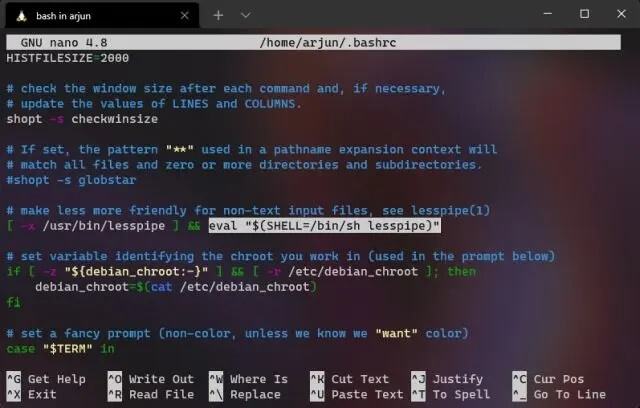 eval "$(oh-my-posh –init –shell bash –config ~/.poshthemes/jandedobbeleer.omp.json)"
eval "$(oh-my-posh –init –shell bash –config ~/.poshthemes/jandedobbeleer.omp.json)" 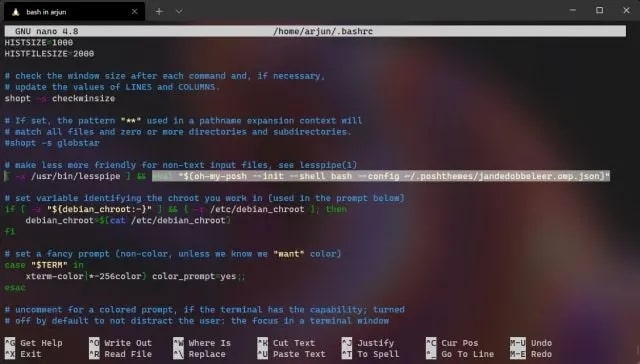
- Appuyez maintenant sur la combinaison (Ctrl + O) pour enregistrer les modifications, puis quittez la fenêtre de l'éditeur en appuyant sur (Ctrl + X) .
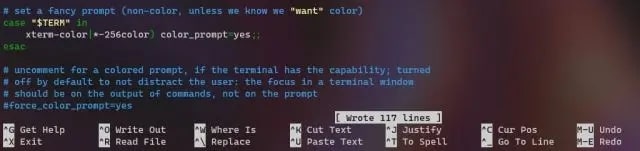
- Relancez le WSL Shell sur votre PC Windows et donnez la commande ci-dessous.
. ~/.bashrc - Peu de temps après, l'interface de l'invite sera complètement modifiée.
- Si vous rencontrez un problème, assurez-vous de définir la bonne police Caskaydia Cove pour Windows Terminal.
- Après avoir réinitialisé la police, rechargez l'invite du terminal Windows et donnez la commande suivante.
. ~/.bashrc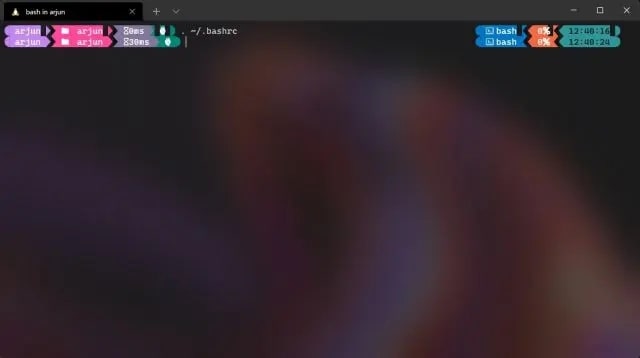
Après avoir suivi toutes les étapes dans le même ordre que celui mentionné ci-dessus, l'interface d'invite du terminal Windows sera modifiée comme indiqué dans l'image ci-dessus. Suivez les conseils supplémentaires lors de l'exécution de ces étapes.
Conseils supplémentaires - Il est conseillé d'utiliser la dernière version du sous-système Windows pour Linux (WSL) sur le PC. Confirmez et autorisez l'installation de Windows Terminal en appuyant sur le "y" et en appuyant sur la touche Entrée, lorsque vous êtes invité à confirmer. Et enfin, appuyez sur la touche Entrée après avoir donné chaque commande à l'invite.
Lisez également: Comment réparer l'erreur de corruption de structure critique dans Windows 10
Mots de conclusion : comment personnaliser le terminal Windows comme un pro
Nous concluons ici la description de la personnalisation des outils Windows Terminal sur un PC avec système d'exploitation Windows. Certaines des meilleures façons de personnaliser le terminal Windows peuvent être trouvées dans la description ci-dessus.
La personnalisation du terminal le rend beaucoup plus attrayant et beau. Avec des graphismes haut de gamme et des styles de police avancés, l'interface globale de l'invite devient plus conviviale et futuriste.
Enfin, si vous avez aimé cette information et souhaitez en savoir plus sur ces sujets, abonnez-vous à notre newsletter. Parallèlement, vous pouvez également nous suivre sur Facebook, Twitter, Instagram et Pinterest pour des mises à jour régulières.
